AccountView Support - Algemeen
Inrichten van e-mailsjablonen in AccountView
Een e-mailsjabloon is een stamgegeven waarin bepaalde gegevens van een e-mailbericht zoals een disclaimer, standaard onderwerpregel, standaard tekst en e-mailfooter vastgelegd kunnen worden.
Wat er specifiek handig aan is, is dat u deze terugkerende teksten niet elke keer hoeft te typen en dat u de tekst gebruik kunt maken van formules om velden in AccountView aan te wijzen. De formule zorgt ervoor dat de actuele tekst uit het veld in AccountView wordt gehaald. Dit maakt het dus mogelijk om variabele gegevens zoals klantgegevens in de e-mail automatisch te laten vullen met de informatie uit de stamgegevens van de administratie in AccountView.
Een e-mailsjabloon is verplicht voor het elektronisch versturen van documenten zoals aanmaningen en verkoopfacturen vanuit AccountView. In de e-mailsjabloon zult u minimaal een standaardonderwerp en -tekst moeten opnemen die terugkomen in de e-mail voor de klant wanneer documenten elektronisch worden verstuurd.
In de onderstaande supportnote wordt beschreven hoe u een e-mailsjabloon kunt aanmaken voor elk type document dat u elektronisch wilt versturen.
Inhoudsopgave
- E-mailsjabloon aanmaken
- Object
- E-mailprofiel
- Uitdrukking
- Opmaakmogelijkheden
5.1 Afbeelding toevoegen
5.2 Tabellen invoegen
5.3 HTML-code inzien en aanpassen - Bijlagen toevoegen
- Overig
1. E-mailsjabloon aanmaken
- Kies Document > Stamgegevens systeem > E-mailsjablonen.
- Kies Bewerken > Toevoegen.
- Voer de Naam sjabloon en het Onderwerp in voor de e-mailsjabloon.
2 Object
Kies in het veld Object het venster waarvoor de e-mailsjabloon bedoeld is. Wanneer u dus een e-mailsjabloon wilt aanmaken voor een verkoopfactuur kiest u de regel SOI_HDR met de omschrijving Verkoopfacturen. Doet u dit niet, kan het zijn dat bij het versturen van bijvoorbeeld de verkoopfacturen AccountView niet weet hoe de e-mail moet worden afgehandeld. Ons advies dus altijd invullen!
3 E-mailprofiel
In het veld E-mailprofiel in de stamgegevens van het e-mailsjabloon kiest u het profiel waarmee de e-mail moet worden verstuurd. Dit veld maakt het mogelijk om een specifieke afzender op te geven voor het specifieke document/proces waar het e-mailsjabloon voor bedoeld is. Afhankelijk van of het e-mailprofiel in HTML is of niet (dus tekst met verrijkte opmaak), zal ook het e-mailsjabloon in HTML of platte tekst moeten worden opgemaakt.
Als u nog geen e-mailprofiel hebt aangemaakt, dan moet u dit eerst doen. Lees hier hoe u dit doet.
4 Uitdrukking
In de e-mailsjabloon kunt u naast tekst ook formules gebruiken om variabele tekst uit velden te halen. Het toevoegen van een uitdrukking is mogelijk in de volgende drie velden in de e-mailsjabloon:
- Onderwerp, via de knop Uitdrukking wijzigen.
- Bericht, via de knoppen Tekst wijzigen en Uitdrukking toevoegen.
- Disclaimer, via de knoppen Tekst wijzigen en Uitdrukking toevoegen.
In het veld Object hebt u de keuze uit alle vensters die beschikbaar zijn in AccountView. Door een bepaald venster in de lijst te kiezen, komen het gekozen venster en de onderliggende velden ook naar voren in het venster Formule wijzigen (zie afbeelding hieronder). Velden uit bijvoorbeeld een verkoopfactuur komen dus pas beschikbaar wanneer Verkoopfacturen (SOI_HDR) is gekozen in het veld Object en vervolgens in het venster Formule wijzigen de tabel Verkoopfacturen is gekozen (in de selectielijst linksonder).
In het onderstaande voorbeeld wordt het onderwerp in de e-mailsjabloon opgemaakt met een uitdrukking uit het object Verkoopfacturen. Het resultaat is dat naast de tekst 'Verkoopfactuur voor' ook de omschrijving van de verkoopfactuur en het weeknummer van de verkooporder worden toegevoegd aan het onderwerp van het e-mailbericht van de factuur. Hetzelfde kan worden gedaan voor de velden Bericht en Disclaimer.
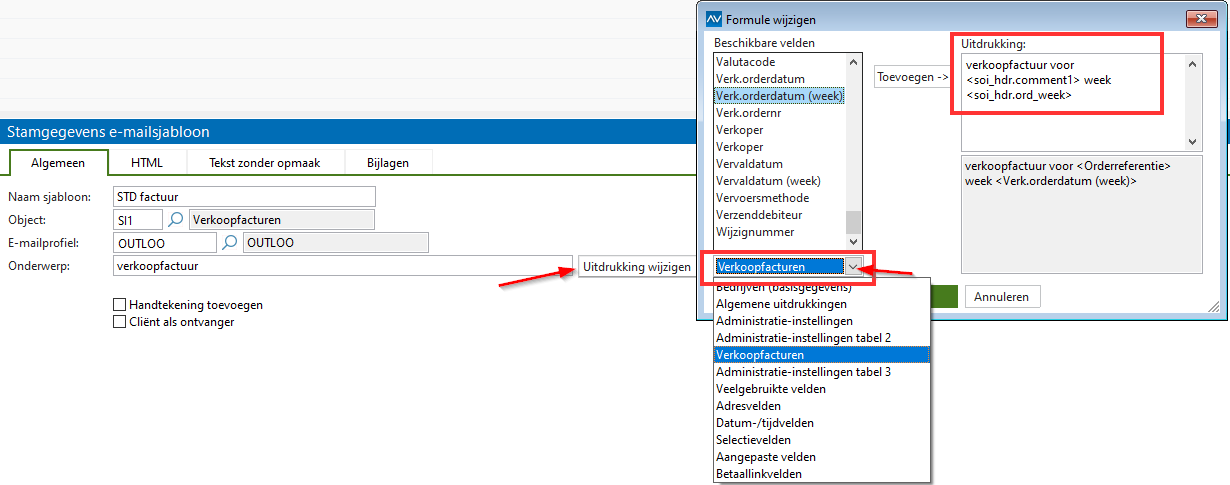
5 Opmaakmogelijkheden
In de velden Bericht en Disclaimer is het mogelijk om de opmaak en de inhoud naar wens in te richten.
- Afbeelding toevoegen
- Tabellen invoegen
- HTML-code inzien en aanpassen. De mogelijkheden van een HTML-opmaak kunt u vergelijken met de opmaak van websites waarin ook HTML wordt gebruikt.
Voor hulp met het inrichten van de e-mailsjabloon op basis van HTML neemt u contact op met uw AccountView-leverancier.
5.1 Afbeelding toevoegen
Aan de e-mailsjabloon kunt u nu een afbeelding toevoegen. Dit kan op drie manieren, afhankelijk van de locatie van de afbeelding:
- Wanneer de afbeelding op het internet staat, dan kunt u de afbeelding eenvoudig kopiëren in uw browser en plakken in het bericht van de e-mailsjabloon.
- Het toevoegen van een afbeelding met alleen de verwijzing naar de locatie van de afbeelding op het internet is ook mogelijk. Dit kunt u doen door in het bericht met de rechtermuisknop te klikken en Insert > Edit link (Invoegen > Aanpassen Hyperlink) te kiezen. Vervolgens kunt u de afbeeldingslocatie invoeren.
- Hebt u de gewenste afbeelding op uw harde schijf staan? Dan kunt u deze ook met het pictogram
 toevoegen aan de e-mailsjabloon.
toevoegen aan de e-mailsjabloon.
Om de afmetingen, positie en de verwijzing van de afbeelding te wijzigen, dubbelklikt u op de afbeelding in de e-mailsjabloon. Ook kunt u eventueel nog een kader aan de afbeelding toevoegen. Dit is mogelijk in het volgende venster:
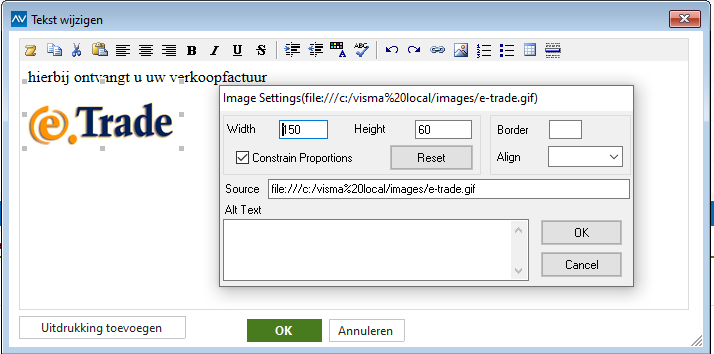
5.2 Tabellen invoegen
Door het gebruik van tabellen in uw e-mailsjabloon kunt u bijvoorbeeld tekst of plaatjes vormgeven door deze in rijen en kolommen te plaatsen. Een tabel is erg geschikt om gegevens op een overzichtelijke manier weer te geven. U kunt een tabel toevoegen door op het pictogram  te klikken.
te klikken.
5.3 HTML-code inzien en aanpassen
Het inrichten van de opmaak van de e-mailsjabloon kan ook door middel van HTML-code. Om deze in te zien klikt u op het pictogram  . Hiermee krijgt u voor de huidige opmaak alle onderliggende code te zien. Deze functionaliteit is bedoeld voor gebruikers met kennis van HTML en geavanceerde opmaak in de e-mailsjablonen. Ook kunnen hiermee bestaande opmaakinrichtingen in andere applicaties op basis van HTML via het klembord worden geplakt.
. Hiermee krijgt u voor de huidige opmaak alle onderliggende code te zien. Deze functionaliteit is bedoeld voor gebruikers met kennis van HTML en geavanceerde opmaak in de e-mailsjablonen. Ook kunnen hiermee bestaande opmaakinrichtingen in andere applicaties op basis van HTML via het klembord worden geplakt.
6 Bijlagen standaard meesturen met e-mailsjabloon
In AccountView Team- of Business-uitvoering en de module Facturering II kunt u in het e-mailsjabloon bijlagen toevoegen aan de e-mails die u verstuurt vanuit AccountView. Dit kunt u instellen in het tabblad Bijlagen. Meer informatie en de stappen vindt u in Bijlagen versturen per e-mail.
7. Overig
Als u een e-mailsjabloon hebt gemaakt en een tweede wilt maken die ongeveer hetzelfde is, raden wij af om de eerste te kopiëren met F8. Dit kan in sommige gevallen niet helemaal goed gaan in de HTML. Beter is om toch een nieuw e-mailsjabloon vanaf het begin te maken.